Windows video tools合并視頻的方法
Windows video tools是一款非常不錯(cuò)的視頻編輯處理軟件,該軟件界面直觀友好,可以幫助用戶對視頻進(jìn)行合并、剪切、裁剪畫面等操作。我們在日常生活中常常會(huì)合并一些視頻,比如在制作自己喜歡明星的應(yīng)援視頻時(shí),就會(huì)將各種應(yīng)援小視頻合并成一個(gè)大視頻。現(xiàn)在市面上有很多合并視頻的軟件,其中這款軟件操作起來更加的方便快捷。鑒于很多朋友不會(huì)對其操作,那么接下來小編就給大家詳細(xì)介紹一下Windows video tools合并視頻的具體操作方法,有需要的朋友可以看一看并收藏起來。
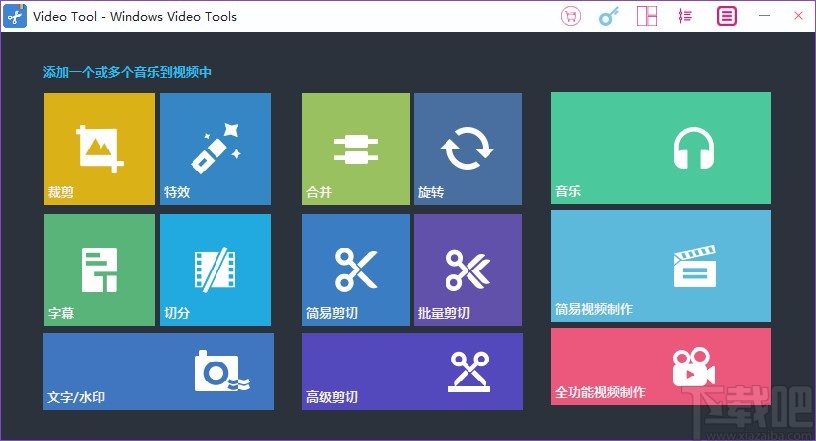
1.首先打開軟件,我們在界面上找到“合并”選項(xiàng),點(diǎn)擊該選項(xiàng)就可以切換到合并頁面,如下圖所示。
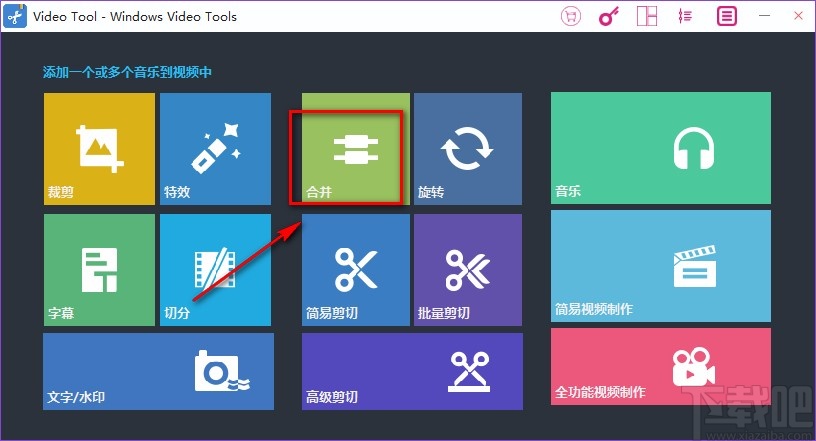
2.進(jìn)入到合并頁面后,我們在頁面左上角找到“導(dǎo)入媒體”按鈕,點(diǎn)擊該按鈕就能進(jìn)入到文件添加頁面。

3.接著在文件添加頁面中,我們將需要進(jìn)行合并操作的視頻選中,再點(diǎn)擊頁面右下角的“打開”按鈕即可。
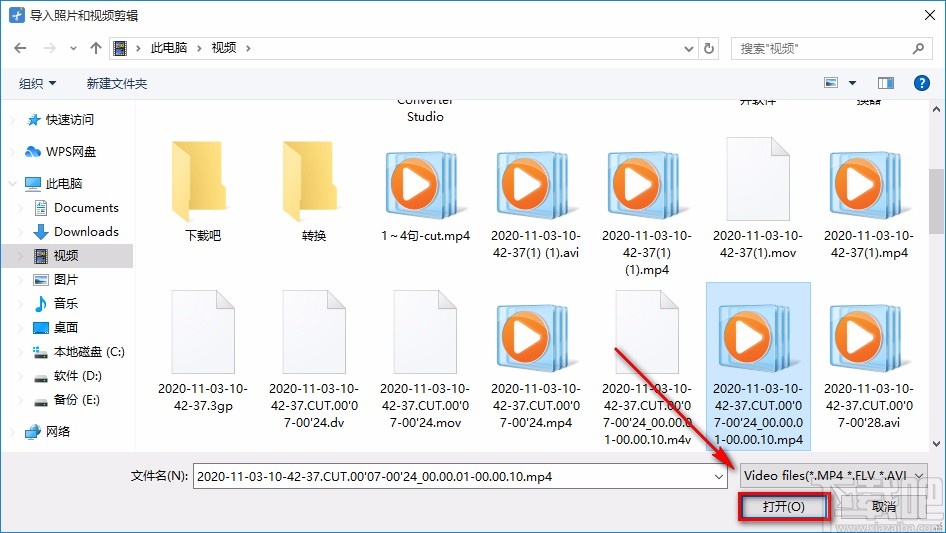
4.將視頻添加到軟件后,我們在界面上方找到上移、下移按鈕,分別點(diǎn)擊這兩個(gè)按鈕就可以調(diào)整視頻合并的順序。
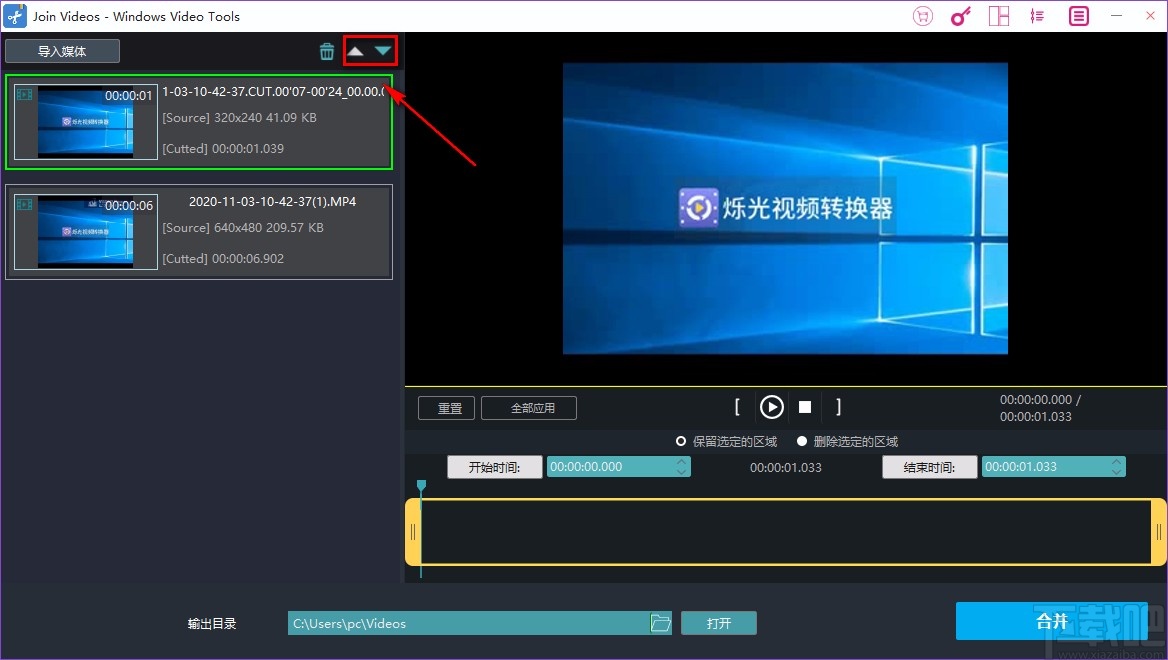
5.然后在界面底部找到“輸出目錄”選項(xiàng),我們點(diǎn)擊該選項(xiàng)后面的文件夾按鈕即可打開文件保存路徑選擇頁面。
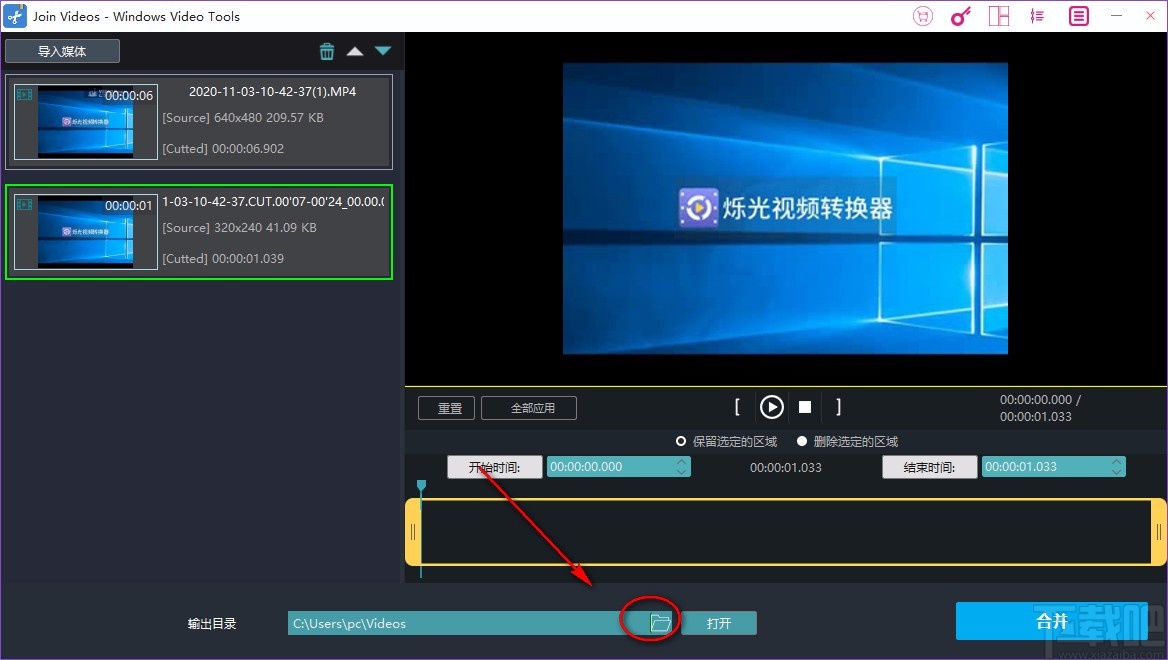
6.接下來在文件保存路徑選擇頁面中,我們將文件的保存文件夾選中,再點(diǎn)擊頁面右下角的“選擇文件夾”按鈕即可。
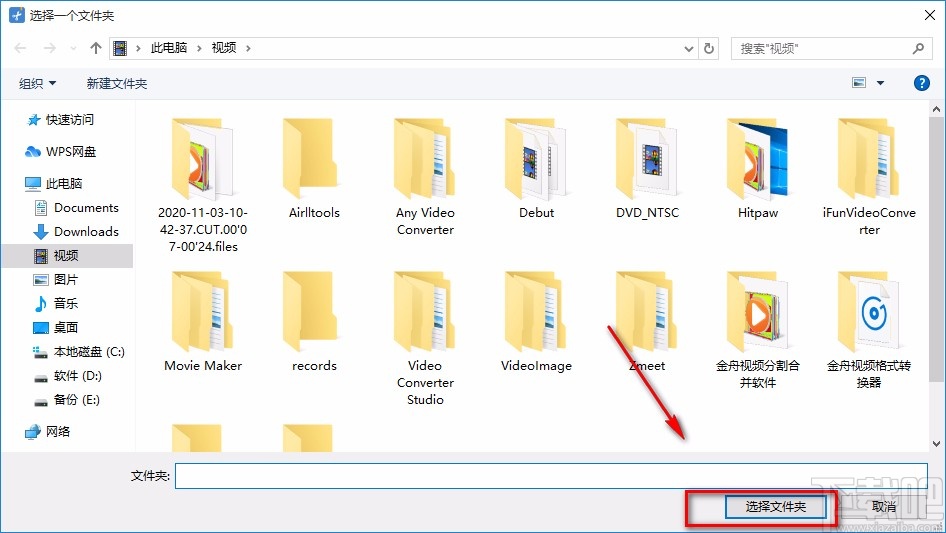
7.完成以上所有步驟后,我們在界面右下角找到“合并”按鈕,點(diǎn)擊這個(gè)按鈕就可以開始合并視頻了。
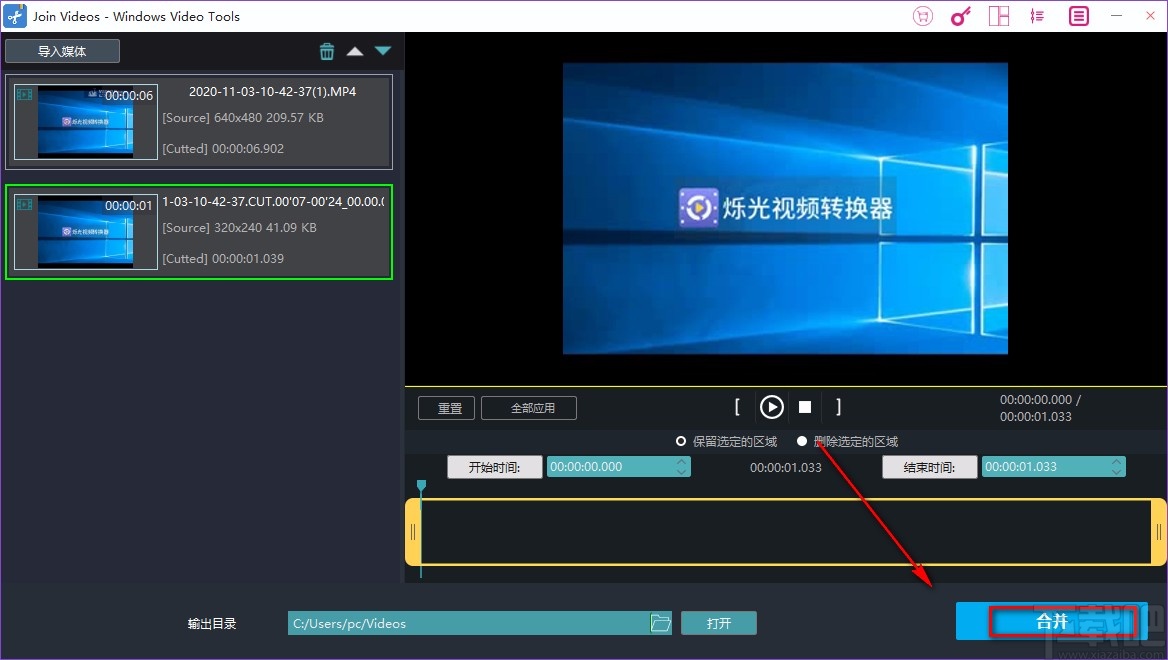
8.隨后界面上會(huì)出現(xiàn)一個(gè)格式選擇窗口,我們根據(jù)自己的需要在窗口中選擇視頻的輸出格式,再點(diǎn)擊窗口右下角的“確定”按鈕即可。
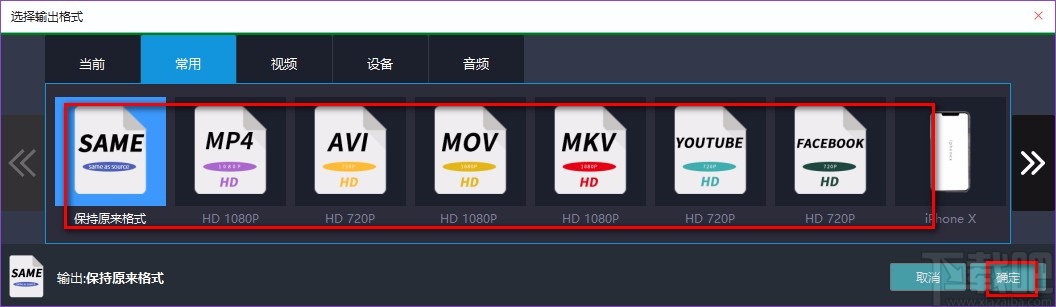
9.完成以上所有步驟后,軟件就會(huì)開始合并視頻并將其導(dǎo)出軟件了,這時(shí)候界面上會(huì)出現(xiàn)一個(gè)窗口,如下圖所示,我們可以點(diǎn)擊窗口中的“打開”按鈕查看合并后的視頻。
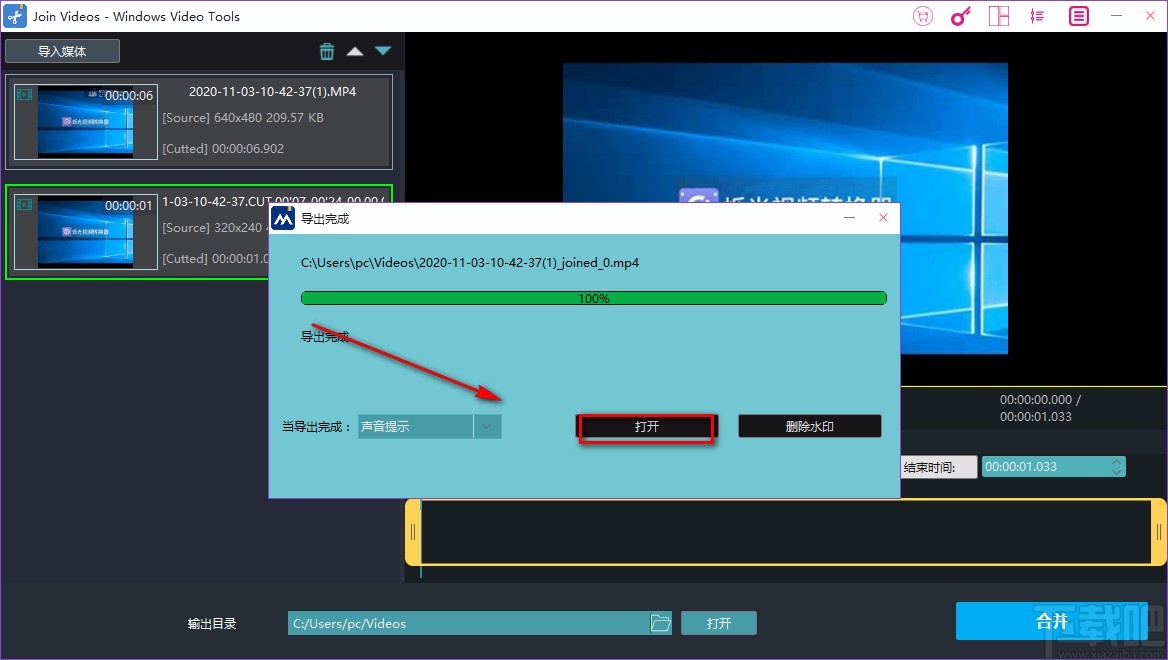
以上就是小編給大家整理的Windows video tools合并視頻的具體操作方法,方法簡單易懂,有需要的朋友可以看一看,希望這篇教程對大家有所幫助。
相關(guān)文章:

 網(wǎng)公網(wǎng)安備
網(wǎng)公網(wǎng)安備